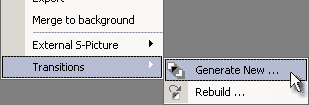
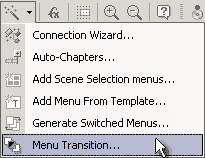
DVD-lab tilbyder en helt unik interessant visuel effekt: overgang mellem to Menuer. Dette opnås ved at indsætte et film klip mellem Menu A og Menu B..
Effekten er sådan, at når du trykker på en knap på Menu A, som er lænket til Menu B, vil du se en kort overgang når Menuen skifter, som blanding, Zoom, panorering osv. Anvendt med kunstnerisk omhu, kan denne egenskab virkelig berige beskuerens synsoplevelse.
Vi skal bruge mindst to menuer (A og B), som vi kan tilføje til Menu Overgang (Menu Transition). Det vil også hjælpe, hvis der allerede er etableret en lænke mellem de to menuer, men det er ikke en betingelse. Derefter kan du enten vælge "Menu - Transitions - Generate New..." eller vælge "Menu Transitions" fra hjælpe assistentknappen (tryllestaven).
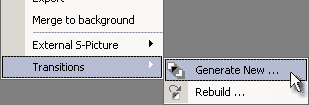 |
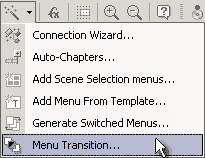 |
Dialog billedet for oprettelse af overgange (Create Menu Transitions)
vil herefter springe frem, hvor du kan vælge hvilken retning - fra
hvilken Menu (Menu A) til hvilken anden Menu (Menu B).
Obs.: Du kan lev en overgang begge veje. Fx fra Menu 1 til Menu 2 og/eller fra Menu 2 til Menu 1. Der er ingen begrænsninger i det antal overgange, du kan have i et Projekt.
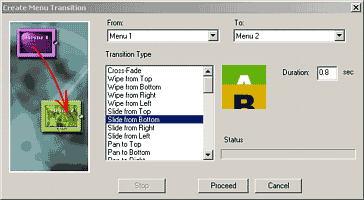
Vælg Fra (From) Menuen og Til (To) Menuen ved hjælp af de små rullelister med de menuer, som DVD-lab ved er i dit Projekt. Alternativt kan du anvende en blank Til Menu, det vil få den betydning at gå til sort (ingenting) i stedet for en rigtig Projekt Menu.
Så skal du vælge din Overgangs effekt. Der er mange forskellige overgangs metoder at vælge mellem. Til sidst skal du angive varigheden af overgangen. Det fungerer som regel bedst omkring 1 sekund.
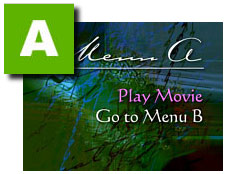 |
 |
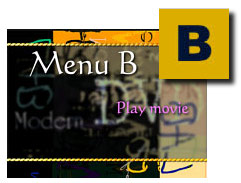 |
DVD-lab vil herefter spørge om et filnavnn til den nye MPV fil, som den vil oprette til dig.
Hvis en lænke fra Menu A til Menu B allerede er opreyye, vil den nye overgang indsætte sig selv i relations diagrammet:
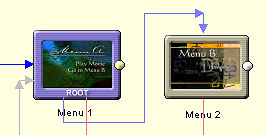 |
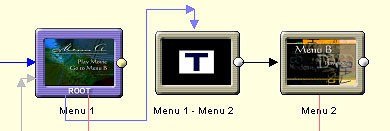 |
|
| Menu 1 lænker til Menu 2 | Menu 1 lænker til Menu 2 gennem overgangen (Menu 1- Menu 2) |
Hvis du ikke har oprettet en lænke, vil overgangen oprette en lænke til Menu B og du må manuelt vælge en knap på Menu A at lænke den nyligt oprettede overgang til.
Obs.: Film Overgangen oprettes i det valgte System (NTSC eller PAL) og Projekt størrelse D1, Half, SIF...). Ændrer du disse indstillinger i midten af projektet, er det nødvendigt et du gendanne overgangene.
![]() Opdater
eller ændre en Overgang
Opdater
eller ændre en Overgang
Da Overgange grundlæggende er film klip, er det nødvendigt at
gendanne en overgang, hver gang du ændrer udseendet af en benyttet Menu.
Dette er let at gøre, fordi Overgangs "Menuen" husker sine
indstillinger. På denne måde kan du let ændre Overgangs type uden at
ændre objektet og genskabe det på ny.
Overgange genopbygges enten ved at åbne Overgangs "Menuen" og så
benytte "Menu - Transitions - Rebuild..." eller endnu bedre, fra
Relations vinduet kan du højreklikke på en Overgang og vælge "Rebuild
Transition" fra alternativ menuen, som det vises her:
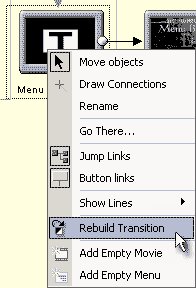
Du vil så returnere til dialog billedet for oprettelse af overgange, hvor du kan ændre varighed eller Overgangs type og opbygge Overgans filmen på ny.
![]() Tilpassede
Overgange
Tilpassede
Overgange
Overgange findes generelt som 2 slags - a) de prædefinerede
(algoritmiske), som er i den første halvdel af listen over Overgangs
typer (som fx Pan, Move, Page Curl) og b) som bitmap eller tilpasset
type. Det giver dig stor frihed til at oprette dine egne overgange.
En tilpasset overgang er en grå skaleret jpg fil, 720x480 pixels
placeret i mappen Transitions.
Læg mærke til billedet Bars.jpg
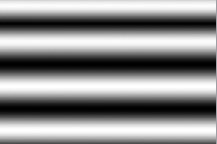
Den tilpassede overgang vil simpel hen skride frem fra sort til hvis i den tid varigheden er sat til og benytte intensiteten til at mikse Menuerne A og B. De pixels, som er under den aktuelle intensitet vil være Menu A og pixels over intensiteten vil være Menu B. I takt med at intensiteten hele tiden bevæger sig mod hvid, vil mere og mere af Menu B blive synlig.
Det hjælper hvis Overgangs jpg filen er af samme størrelse som systemet (NTSC eller PAL), men du kan anvende enhver størrelse og den vil blive tilpasset så den dækker et helt billde.
![]() Overgang
udefra DVD-lab
Overgang
udefra DVD-lab
Da Overgange blot er en kort MPV film fil, kan du
også oprette Overgange udenfor DVD-lab. Du kan eksportere Menuer som AVI
filer (Se Menu - Export) og benutte dem i dit film redigerings
software og tilføje Overgange til AVI filer. Dernæst skal du eksportere
AVI filen til en MPEG-2 DVD fil. Nu kan du oprette en
Menu med film Klip med denne fil, som
aktiveres fra en knap på Menu A og en pause til Menu B.